Comment résoudre le problème visuel flou DNF Duel ?
Les utilisateurs de DNF Duel sont confrontés à un problème visuel flou lorsqu'ils définissent une résolution d'écran supérieure à 1080p.

Les joueurs de DNF Duel déclarent rencontrer un problème visuel flou lorsqu'ils définissent une résolution d'écran supérieure à 1080p dans le jeu. Nous donnerons des informations sur la façon de résoudre le problème en mentionnant quelques suggestions pour la solution de ce problème.
Qu'est-ce que le problème visuel flou DNF Duel ?

Ce problème est généralement rencontré avec une image gênante en raison du problème de résolution. Bien sûr, nous pouvons rencontrer une telle erreur non seulement à cause de ce problème, mais également à cause de nombreux problèmes. Les raisons possibles du problème visuel flou DNF Duel peuvent être répertoriées comme suit :
- Il peut y avoir un problème de résolution.
- Le pilote graphique n'est peut-être pas à jour.
- Le privilège de jeu n'est peut-être pas exécuté en tant qu'administrateur.
- Les cadres de jeu peuvent ne pas fonctionner correctement.
- Les fichiers du jeu peuvent être corrompus ou endommagés.
La réalisation des possibilités ci-dessus peut vous amener à rencontrer diverses erreurs. Pour cela, nous allons essayer de résoudre le problème en vous faisant part de quelques suggestions.
Comment résoudre le problème visuel flou DNF Duel
Pour corriger cette erreur, vous pouvez trouver la solution au problème en suivant les suggestions ci-dessous.
1-) Vérifier l'intégrité du fichier
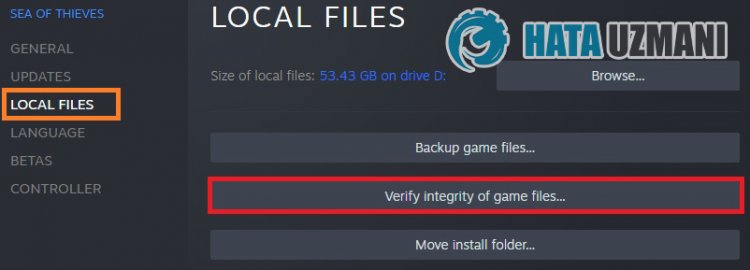
Nous vérifierons l'intégrité des fichiers du jeu et analyserons et téléchargerons tous les fichiers manquants ou incorrects. Pour cela ;
Pour les joueurs Steam ;
- Ouvrez le programme Steam.
- Ouvrez le menu de la bibliothèque.
- Cliquez avec le bouton droit sur le jeu DNF Duel sur la gauche et ouvrez l'onglet Propriétés.
- Ouvrez le menu Fichiers locaux sur le côté gauche de l'écran qui s'ouvre.
- Cliquez sur le bouton Vérifier l'intégrité des fichiers du jeu dans le menu Fichiers locaux rencontrés.
Après ce processus, le téléchargement sera effectué en analysant les fichiers de jeu endommagés. Une fois le processus terminé, essayez à nouveau d'ouvrir le jeu.
2-) Réduisez les paramètres graphiques du jeu

De nombreux utilisateurs disent avoir trouvé une solution en baissant les paramètres graphiques du jeu. Nous pouvons trouver une solution au problème en suivant cette suggestion. Pour cela, vous pouvez vérifier si le problème persiste en réduisant les paramètres graphiques par essais et erreurs.
3-) Vérifier les cadres du jeu

Le manque de frameworks de jeu sur votre ordinateur peut créer diverses erreurs dans le jeu. Par conséquent, votre ordinateur doit disposer d'applications DirectX, .NET Framework, VCRedist.
- Cliquez pour télécharger le .NET Framework actuel.
- Cliquez pour télécharger la VCRedist actuelle. (x64)
- Cliquez pour télécharger la mise à jour VCRedist. (x86)
- Cliquez pour télécharger le DirectX actuel.
Après avoir effectué la mise à jour, vous pouvez redémarrer votre ordinateur et lancer le jeu et vérifier si le problème persiste.
4-) Désactiver la prévention de l'exécution des données (DEP)
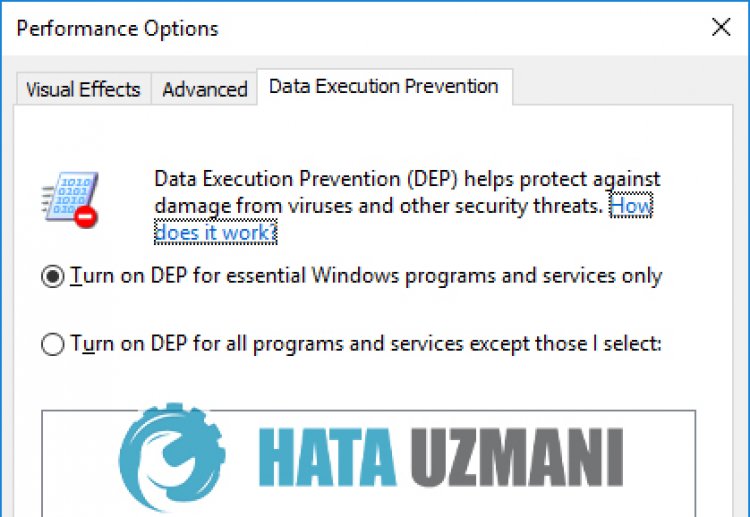
Pour protéger les données en mémoire contre les logiciels malveillants, nous pouvons désactiver la protection par exception à l'aide du plug-in DEP.
- Sur l'écran de démarrage de la recherche, saisissez "Ajuster l'apparence et les performances de Windows" et ouvrez-le.
- Activez "Prévention de l'exécution des données" dans le menu.
- Sélectionnez "Activer DEP pour tous les programmes et services Windows à l'exception de ceux que j'ai sélectionnés" sur l'écran qui s'ouvre.
- Cliquez sur le bouton "Ajouter" ci-dessous pour sélectionner le jeu DNF Duel et cliquez sur le bouton "Appliquer".
Après ce processus, vous pouvez lancer le jeu et vérifier si le problème persiste.
5-) Désactiver le programme antivirus

Désactivez tout programme antivirus que vous utilisez ou supprimez-le complètement de votre ordinateur. Si vous utilisez Windows Defender, désactivez-le. Pour cela ;
- Saisissez "protection contre les virus et les menaces" dans l'écran de démarrage de la recherche et ouvrez-le.
- Cliquez ensuite sur "Gérer les paramètres".
- Désactivez la protection en temps réel sur "Désactivée".
Après cela, désactivons les autres protections contre les ransomwares.
- Ouvrez l'écran de démarrage de la recherche.
- Ouvrez l'écran de recherche en saisissant Paramètres de sécurité Windows.
- Cliquez sur l'option Protection contre les virus et les menaces sur l'écran qui s'ouvre.
- Cliquez sur l'option Protection contre les ransomwares dans le menu.
- Désactivez l'accès contrôlé aux dossiers sur l'écran qui s'ouvre.
Après avoir effectué cette opération, nous devrons ajouter les fichiers du jeu DNF Duel comme exception.
- Saisissez "protection contre les virus et les menaces" dans l'écran de démarrage de la recherche et ouvrez-le.
- Paramètres de protection contre les virus et menaces, sélectionnez Gérer les paramètres, puis sous Exclusions Exclure sélectionner ajouter ou supprimer.
- Sélectionnez Ajouter une exclusion, puis sélectionnez le dossier du jeu DNF Duelenregistré sur votre disque.
Après ce processus, fermez complètement le jeu DNF Duel à l'aide d'un gestionnaire de tâches et essayez de relancer le jeu DNF Duel. Si le problème persiste, passons à notre suggestion suivante.
6-) Exécutez DNF Duel en tant qu'administrateur

Ne pas exécuter le jeu en tant qu'administrateur peut empêcher certains fichiers hébergés dans les fichiers du jeu de fonctionner. Pour cela, nous pouvons lancer le jeu en tant qu'administrateur et vérifier si le problème persiste.
- Tout d'abord, accédez au dossier d'installation du jeu DNF Duel.
- Après ce processus, trouvez le fichier ".exe" dans le dossier pour lancer le jeu DNF Duel, faites un clic droit dessus et ouvrez le menu "Propriétés".
- Accédez au menu "Compatibilité" dans la fenêtre qui s'ouvre, activez l'option "Exécuter ce programme en tant qu'administrateur" et cliquez sur "Appliquer" bouton .
Une fois l'opération réussie, vous pouvez lancer le jeu et vérifier si le problème persiste.




![Come risolvere l'errore [400] del server YouTube?](https://www.hatauzmani.com/uploads/images/202403/image_380x226_65f1745c66570.jpg)




















